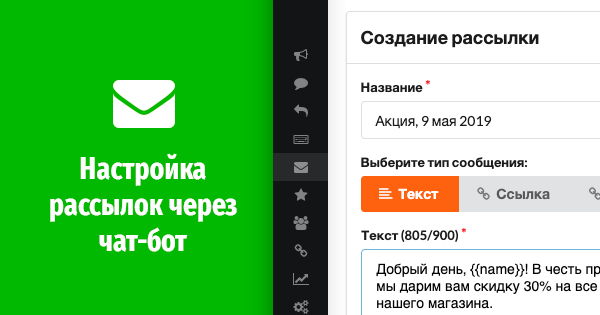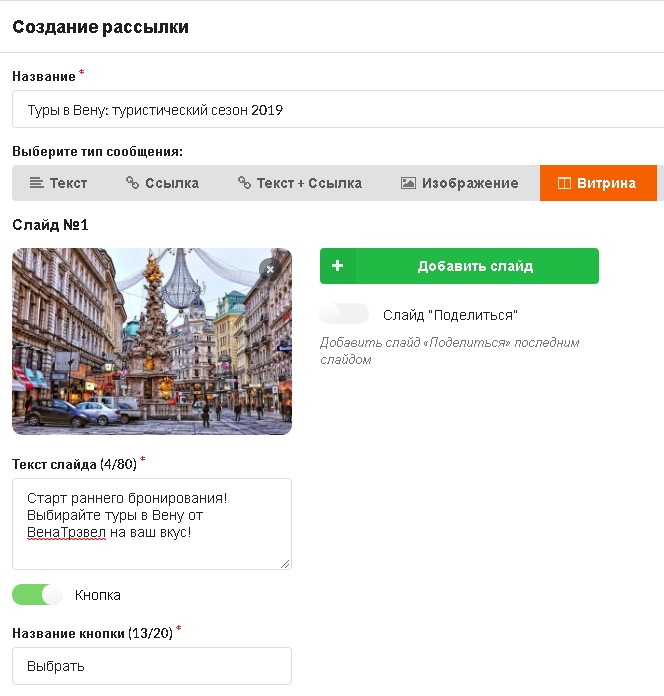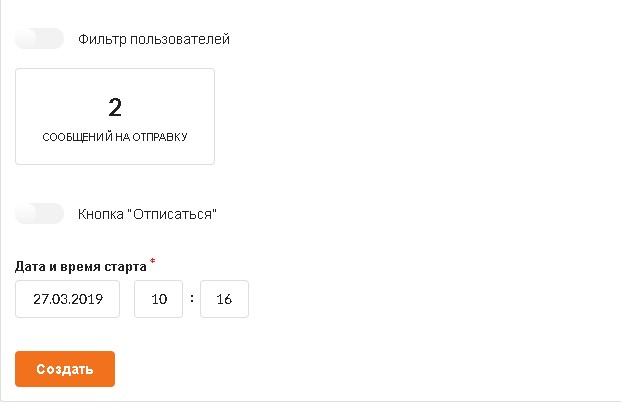Чат-бот в Viber поможет создать не только бесплатные, но и разнообразные рассылки. вовлечь подписчика в рассылку. Загрузите вашу клиентскую базу, сервис сопоставит подписчиков и клиентов, чтобы вы могли сегментировать клиентов для тематической рассылки.
О том, какие типы сообщений вы можете рассылать с помощью бота, читайте в материале.
Как настроить рассылки с помощью чат-бота?
Зарегистрируйтесь в сервисе уПаблик. Войдите в ваш аккаунт на специализированной платформе. В списке функционала под названием паблика выберите «Рассылки», после чего откроется поле для заполнения. Красной звездочкой помечены поля, обязательные для заполнения.
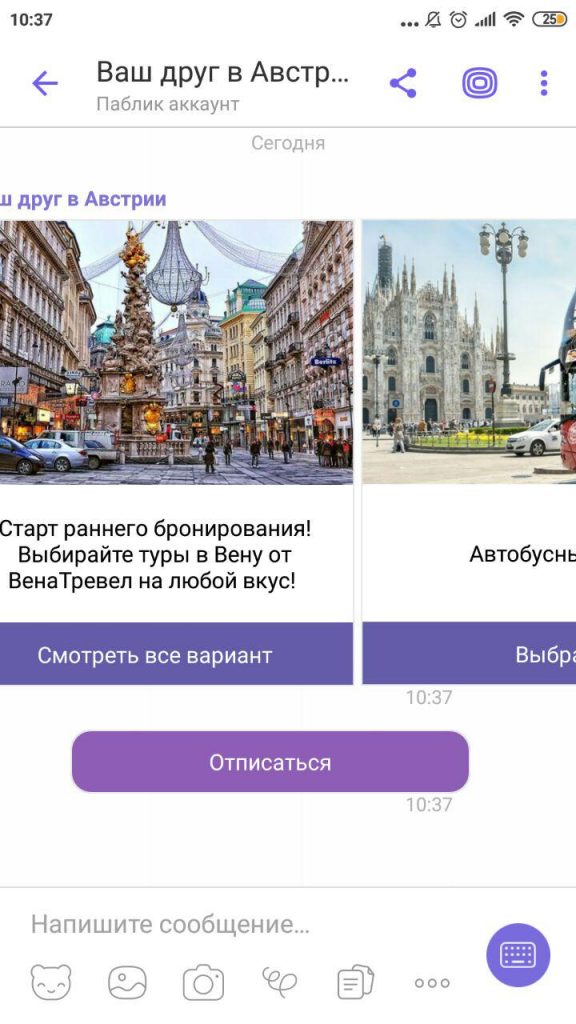
Итак, при создании рассылки необходимо пройти 5 шагов.
1. Указать название
Введите название, соответствующее вашей рассылке.
2. Выбрать тип сообщения.
Сообщения могут быть созданы в одном из форматов:
- Текст;
- Ссылка;
- Текст+ссылка;
- Изображение (в формате jpg или png размером до 1мб);
- Витрина;
- Фотогалерея;
- Видеогалерея;
- Изображение+текст+кнопка.
3. Продумать фильтр пользователей для рассылки.
Если вы хотите отправить рассылку всем подписчикам, то его не нужно включать. При включении фильтра рассылка будет сформирована по определенным параметрам:
1) По полу
Необходимо выбрать пол — мужской/женский/не указан, тогда заданная рассылка отправится только выбранной категории. Например, таким образом вы можете отправить поздравления женщинам с 8 марта.
2) По дате подписке
Необходимо указать временной интервал От и До, рассылка будет отправлена только тем пользователям, которые подписались в указанный промежуток времени. Так, вы можете информировать новых подписчиках о текущих акциях, розыгрышах или ознакомить с функционалом бота.
3) По тегам
Теги — это метки, которые помогают разделить подписчиков по определенным критериям. Например, вы можете помечать, какую категорию товаров приобрел/приобретает тот или иной пользователь, разделить базу на постоянных и новых покупателей и т.д. Необходимо указать один или несколько тегов, сформированных на момент рассылки в Базе подписчиков. Для добавления тега введите текст (название, указанное в Базе подписчиков) и нажмите клавишу tab или enter. Ниже можно увидеть количество сообщений, сформированных для отправки, исходя из параметров, заданных в фильтре.
4. Настроить кнопку «Отписаться».
Включение этой кнопки позволяет подписчикам при получении сообщений отписаться от рассылок вашего паблика, нажав на нее. Рекомендуем включить ее, чтобы предоставить пользователям выбор и избавить их от получения нежелательных рассылок.
5. Выбрать дату и время отправки.
Рассылка может быть отправлена в текущее время или запланирована на определенную дату и время. Нажатие кнопки «СОЗДАТЬ» сохранит вашу рассылку и запустит в работу.
Эффективных вам рассылок вместе с уПаблик!